После «чистой» установки Windows 11 на ее рабочем столе (РС) будет представлено всего два ярлыка – «Корзина» и браузер «Microsoft Edge». Для того чтобы добавить некоторые другие системные объекты, например, «Этот компьютер» или папку с пользовательскими документами, необходимо изменить «Параметры значков рабочего стола».
Читайте также: Как установить Виндовс 11 с флешки
- Используя главное меню ОС («Пуск») или сочетание клавиш «Win+I», запустите «Параметры».
- Перейдите к разделу «Персонализация».
Примечание: В интересующий нас раздел настроек ОС можно перейти и всего за один шаг — достаточно кликнуть правой кнопкой мышки в пустой области рабочего стола и выбрать отмеченный пункт появившегося контекстного меню.
- Далее откройте подраздел «Темы».
- Прокрутите следующую страницу немного вниз и кликните по блоку «Параметры значков рабочего стола».
- В небольшом открывшемся окошке установите галочки напротив наименования тех системных приложений, ярлыки которых вы хотите видеть на РС и/или снимите их с тех, что сочтете ненужными.
- Чтобы «Сменить значок» того или иного объекта, кликните по нему для выделения, воспользуйтесь соответствующей кнопкой, расположенной ниже,
а затем выберите понравившийся из доступного в системе списка и нажмите «ОК» для его применения.
-
После того как внесете все необходимые изменения, воспользуйтесь кнопками «Применить» и «ОК» для сохранения и закрытия окна «Параметры значков рабочего стола».
Ярлыки выбранных вами приложений появятся на РС, где вы по необходимости сможете сами изменить их расположение.
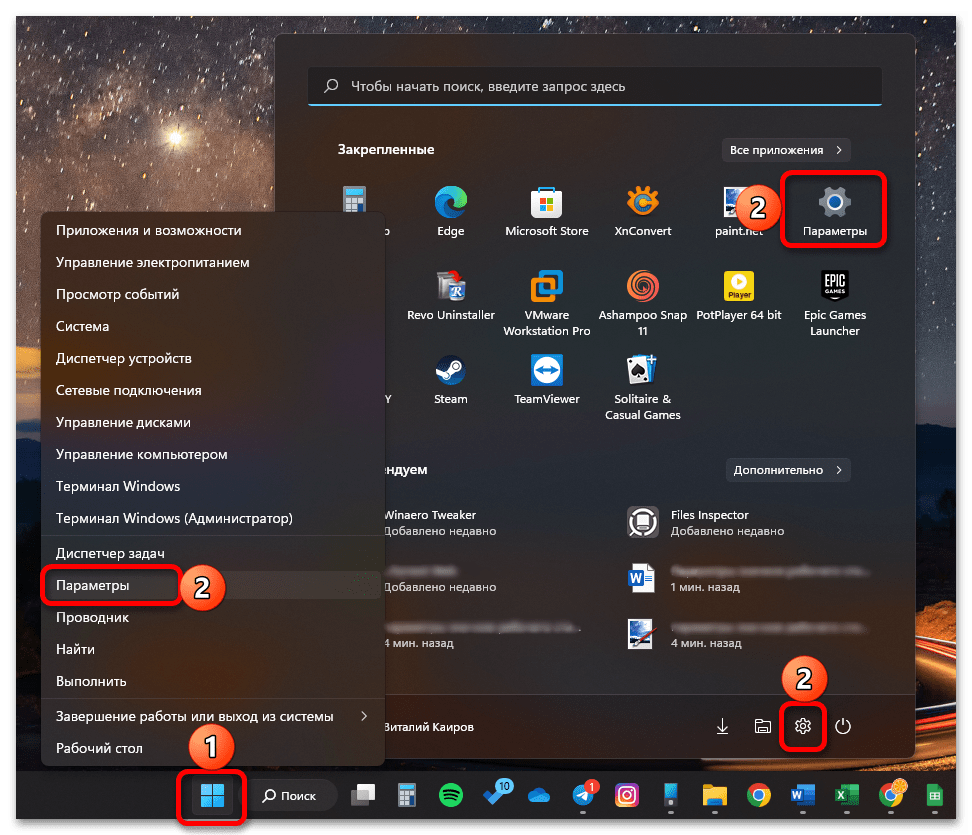
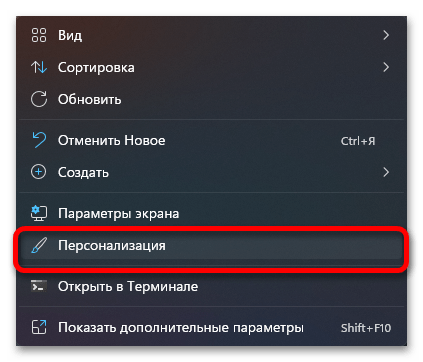
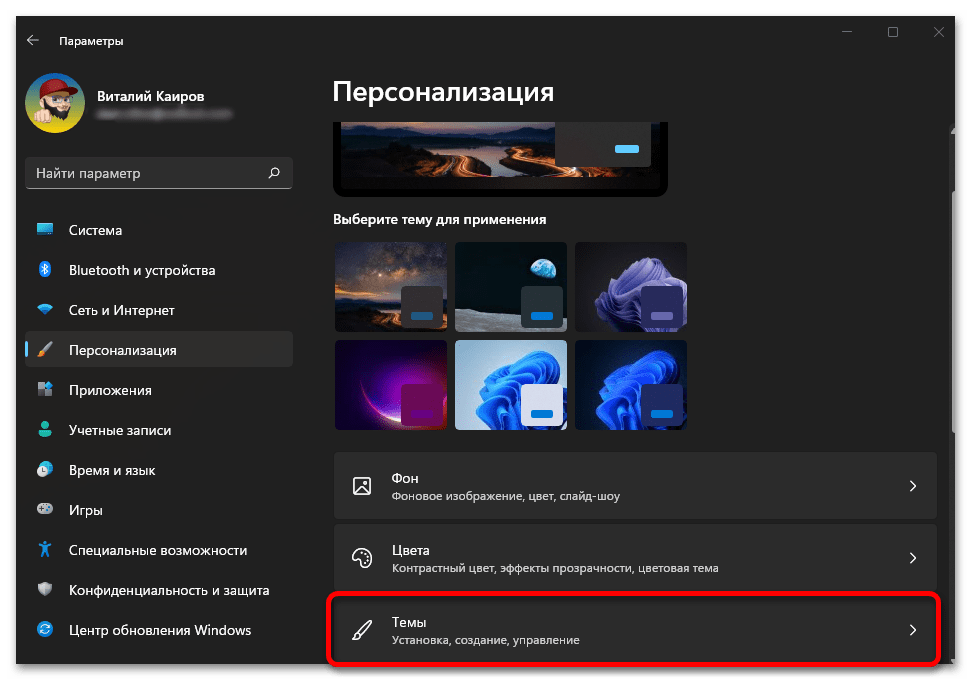
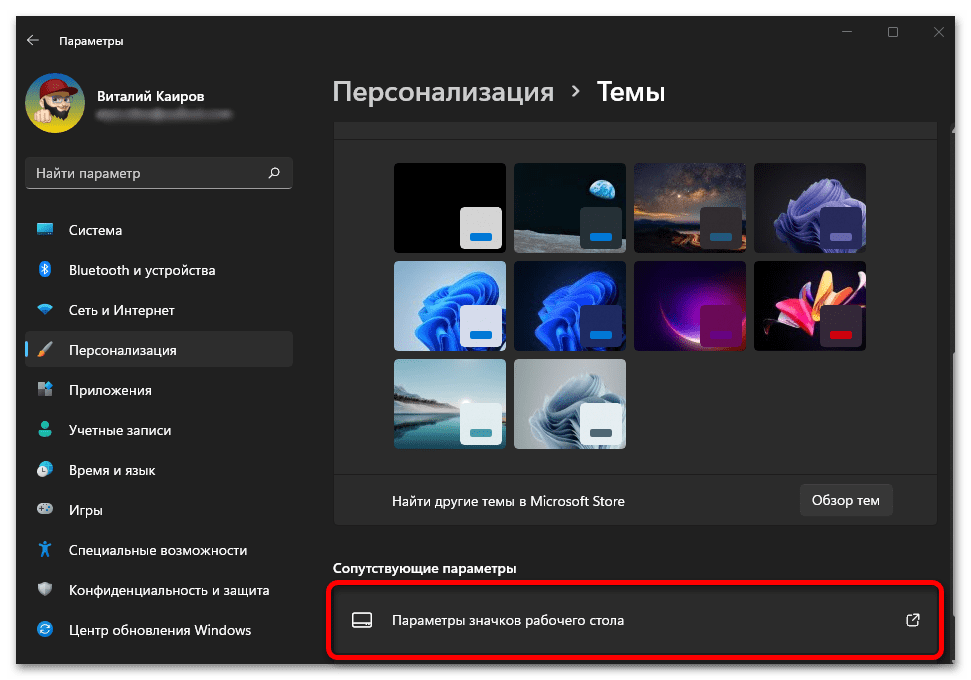
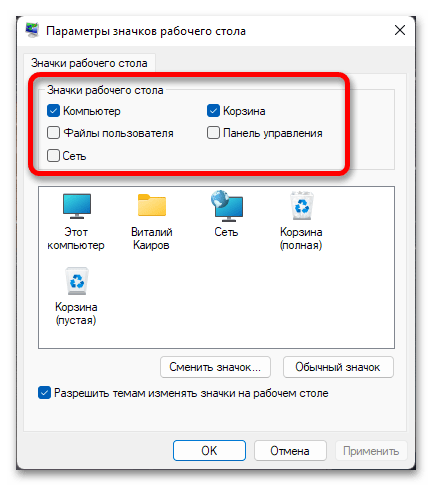
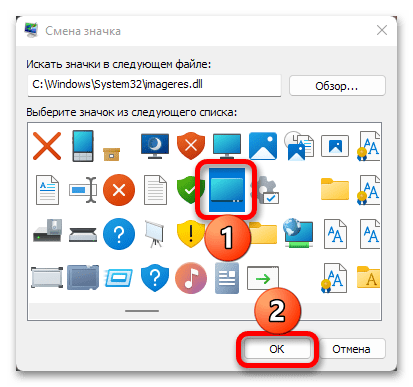
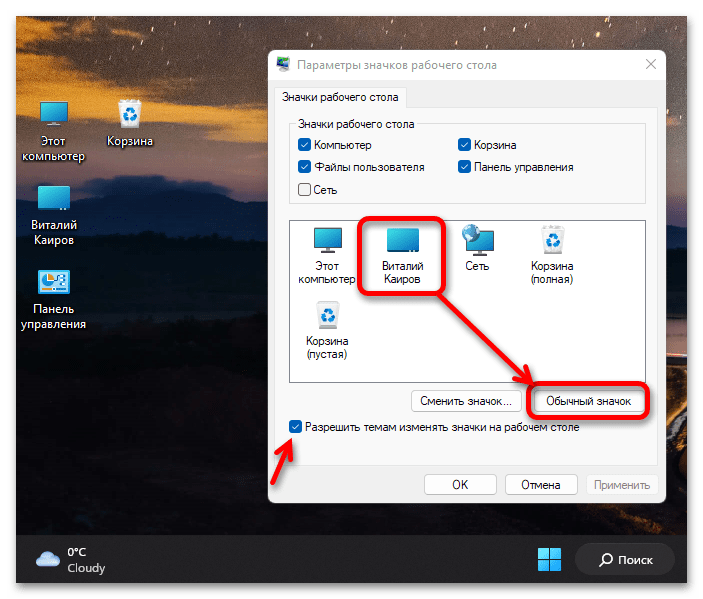
Если захотите вернуть тому или иному объекту его «Обычный значок», нажмите на указанную кнопку в рассматриваемом выше окне. Здесь же имеется возможность «Разрешить темам изменять значки на рабочем столе» или, наоборот, запретить это делать, установив или сняв отметку в соответствующем чекбоксе.
Читайте также: Настройка значков рабочего стола в Виндовс 11
 Наш Telegram каналТолько полезная информация
Наш Telegram каналТолько полезная информация
 Настройка спящего режима в Windows 11
Настройка спящего режима в Windows 11
 Пропускаем подключение к сети при установке Windows 11
Пропускаем подключение к сети при установке Windows 11
 Устранение проблем со звуком на ПК с Windows 11
Устранение проблем со звуком на ПК с Windows 11
 Решение ошибки «MEMORY_MANAGEMENT» в Windows 11
Решение ошибки «MEMORY_MANAGEMENT» в Windows 11
 Не работает Wi-Fi в Windows 11
Не работает Wi-Fi в Windows 11
 Исправление ошибки «Сбой запроса дескриптора USB-устройства» в Windows 11
Исправление ошибки «Сбой запроса дескриптора USB-устройства» в Windows 11
 Отключение быстрого запуска в Windows 11
Отключение быстрого запуска в Windows 11
 Подключение и настройка двух мониторов в Windows 11
Подключение и настройка двух мониторов в Windows 11
 Добавление локальной учетной записи в Windows 11
Добавление локальной учетной записи в Windows 11
 Создание виртуального рабочего стола в Windows 11
Создание виртуального рабочего стола в Windows 11
 Отключение экрана блокировки в Windows 11
Отключение экрана блокировки в Windows 11
 Восстановление работы поиска в Windows 11
Восстановление работы поиска в Windows 11
 Способы подключения к интернету на ПК с Windows 11
Способы подключения к интернету на ПК с Windows 11
 Как понизить уровень яркости экрана на компьютере с Windows 11
Как понизить уровень яркости экрана на компьютере с Windows 11
 Настройка общего доступа в Windows 11
Настройка общего доступа в Windows 11
 Создание невидимой папки в Windows 11
Создание невидимой папки в Windows 11
 Включение всех ядер процессора в Windows 11
Включение всех ядер процессора в Windows 11
 Способы проверки микрофона на компьютере с Windows 11
Способы проверки микрофона на компьютере с Windows 11
 Изменение цвета панели задач в Windows 11
Изменение цвета панели задач в Windows 11
 Как свернуть все окна в Windows 11
Как свернуть все окна в Windows 11 lumpics.ru
lumpics.ru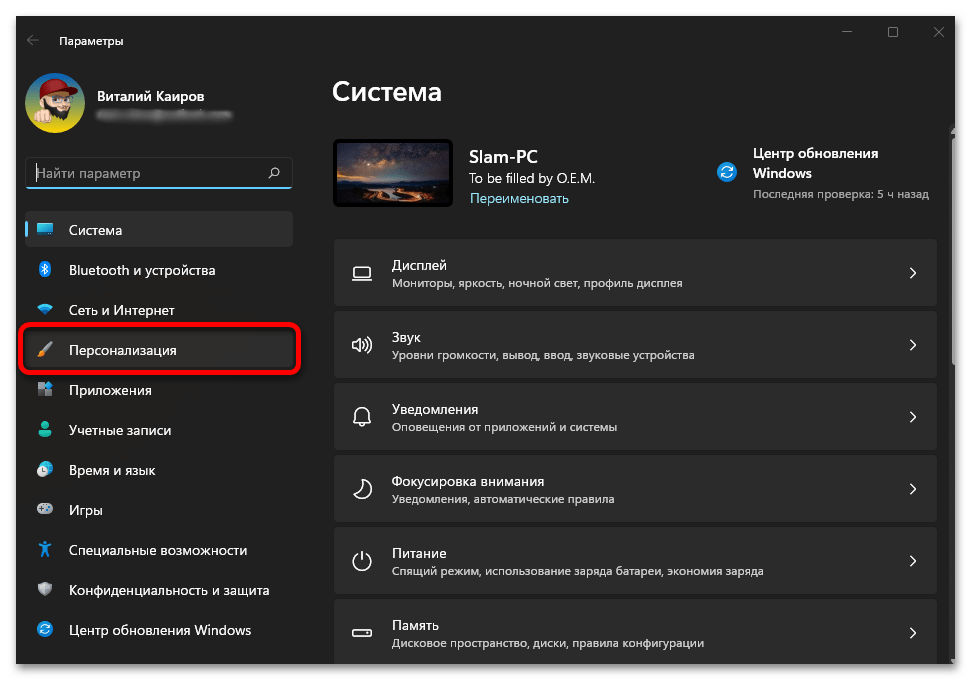
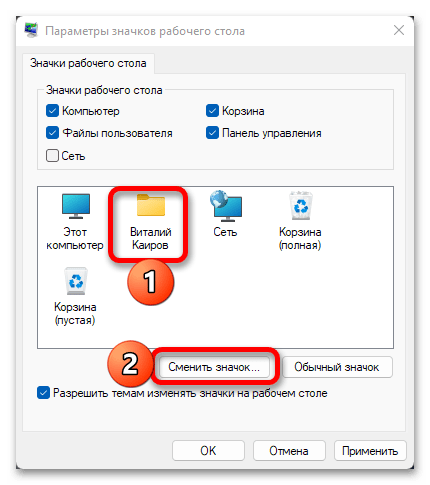
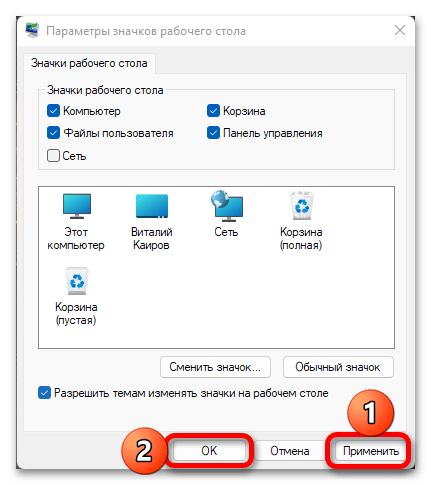
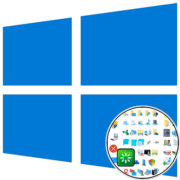

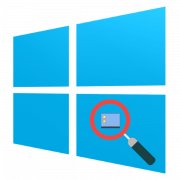
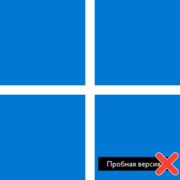
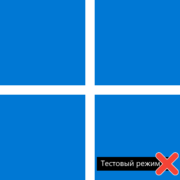
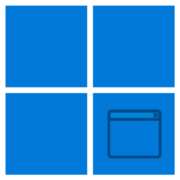
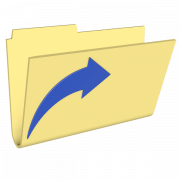
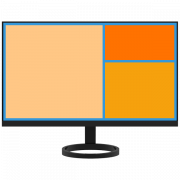

Спасибо, тебе добрый человек! Все заработало! Ура!